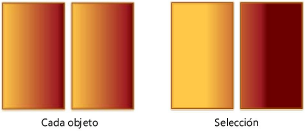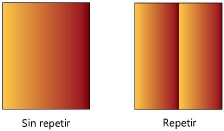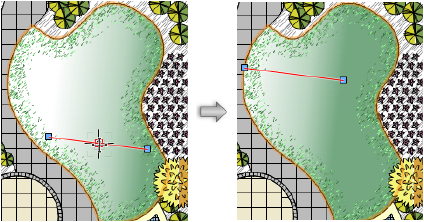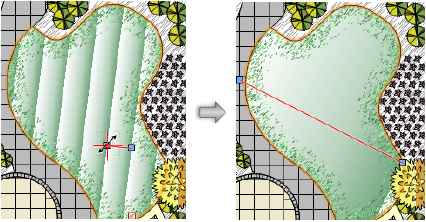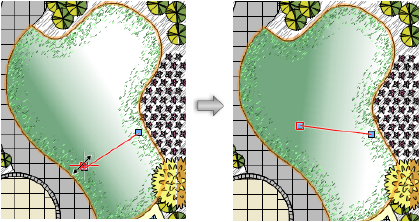Asignación de rellenos de gradiente
Tras aplicar un gradiente a un objeto, puede personalizar el relleno para que aparezca como lo desee en ese objeto sin afectar el recurso subyacente. Puede hacer esta personalización en el cuadro emergente informativo Configuración de relleno, en la paleta Atributos o con la herramienta Asignación de atributos. Si edita el relleno de un objeto con la herramienta Asignación de atributos, los cambios se reflejan en el cuadro emergente informativo de la paleta Atributos. Por el contrario, las ediciones que haga en la paleta Atributos quedarán reflejadas en el objeto sujeto a edición de la herramienta de asignación.
Asignación de rellenos de gradiente con la paleta Atributos
Pasos para personalizar la apariencia del gradiente en el objeto seleccionado:
Seleccione uno o más objetos que contengan el mismo relleno de gradiente.
Pulse Configuración de degradado de relleno en la paleta Atributos.
Se abre el cuadro emergente informativo.
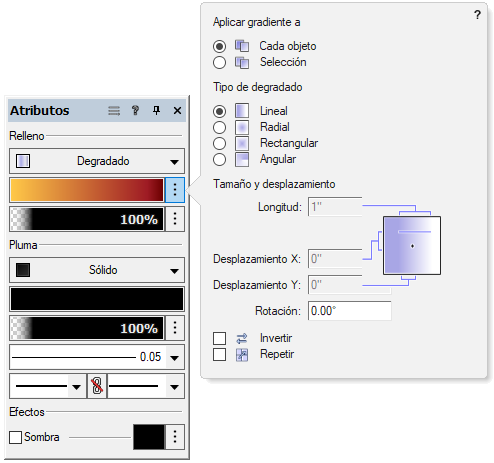
Click to show/hide the parameters.Click to show/hide the parameters.
|
Parámetro |
Descripción |
|
Aplicar gradiente a |
Escoja Cada objeto para aplicar el gradiente a cada uno de los objetos seleccionados. Escoja Selección para aplicar el gradiente a la gama de objetos seleccionados.
Al aplicar un gradiente a varios objetos elegidos, agrúpelos para retener el efecto. |
|
Tipo de degradado |
Úselo para escoger el tipo de gradiente en la lista. |
|
Lineal |
Úselo para aplicar el gradiente a la selección con geometría lineal.
|
|
Radial |
Úselo para aplicar el gradiente a la selección con geometría circular.
|
|
Rectangular |
Úselo para aplicar el gradiente a la selección con geometría rectangular.
|
|
Angular |
Úselo para aplicar el gradiente a la selección en sentido izquierdo a partir del punto inicial especificado.
|
|
Tamaño y desplazamiento |
|
|
Longitud |
Úselo para indicar la longitud de un solo segmento de gradiente en las unidades del archivo activo. |
|
Desplazamiento X/Y |
Úselo para indicar las coordenadas del punto inicial del gradiente respecto al centro del cuadro delimitador de selección en las unidades del archivo activo. |
|
Giro |
Úselo para indicar la rotación del relleno de gradiente. |
|
Invertir |
El parámetro traza los colores en orden inverso al especificado en el cuadro de diálogo Editor de degradado. |
|
Repetir |
La opción repite el segmento de gradiente sobre el objeto. Deselecciónela para aplicar una sola instancia del segmento de gradiente al objeto.
|
Los cambios en el gradiente del objeto escogido aparecen a medida que ajuste los parámetros.
Tras definir los parámetros, pulse fuera del cuadro emergente informativo para aceptar la configuración.
Asignación de rellenos de gradiente con la herramienta Asignación de atributos
|
Herramienta |
Conjunto de herramientas |
Acceso directo |
|
Asignación de atributos
|
Básica Visualización |
Mayús (Shift) + A (Windows) Option + A (Mac) |
Pasos para modificar el relleno de gradiente de un objeto:
Pulse la herramienta correspondiente.
Pulse el objeto que contenga un relleno de gradiente. Solo puede editar un objeto por vez. Un objeto sujeto a edición con dos controladores queda colocado sobre el gradiente.
Use el objeto a editar para definir la ubicación de origen del gradiente, la longitud del eje i y el ángulo de giro. Mantenga pulsada la tecla Mayús (Shift) durante el arrastre para limitar la línea del objeto a editar. También puede desplazar el relleno pixel por pixel.
|
Acción |
Descripción |
|
Editar la ubicación del relleno (origen del degradado). |
Pulse el objeto de edición y arrástrelo a la ubicación deseada. Pulse el objeto para fijar su ubicación.
|
|
Editar la ubicación del eje i del degradado. |
Pulse uno de los controladores al final del objeto de edición y arrástrelo para cambiar la longitud del objeto. Pulse el objeto para fijar su ubicación.
|
|
Editar el giro del degradado |
Pulse uno de los controladores al final del objeto de edición y arrástrelo para crear una línea de fulcro. Pulse el objeto para definir la rotación.
|